打印作業說刪除但不刪除
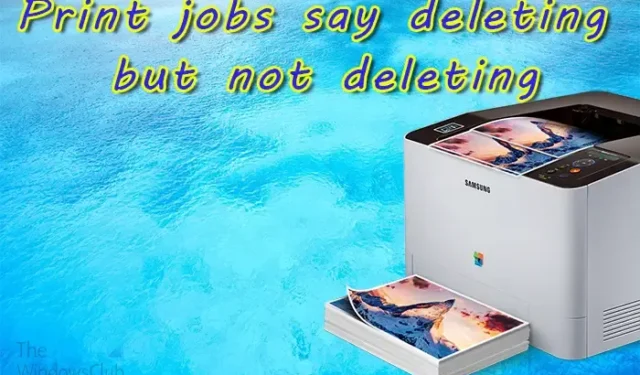
有時,您可能出於某種原因需要從隊列中刪除打印作業。當您嘗試刪除時,有時打印機可能會出錯。現在,如果打印作業說刪除但沒有刪除,那麼您可以通過以下方法解決該問題。
當您將文檔發送到打印機進行打印時,它會進入打印隊列。在打印隊列中,作業等待打印。作業將根據它們進入隊列的時間打印。您可以從計算機上看到打印隊列,在這裡您可以刪除文檔。
打印作業說刪除但不刪除
如果您遇到打印作業顯示刪除但未刪除的問題,本文將向您展示如何解決該問題。
- 從您的計算機中刪除作業
- 重新啟動後台處理程序服務
- 重新啟動打印機和計算機
- 更新打印機驅動程序
1]從您的計算機中刪除作業
此步驟要求您轉到計算機上的打印隊列並刪除那裡的作業。有些打印機允許您使用打印機上的按鈕刪除作業。但是,如果這不起作用,請從計算機上的打印隊列中刪除該作業。
要從計算機上的打印隊列中刪除打印作業,請轉至開始並鍵入打印機和掃描儀。藍牙和設備、打印機和掃描儀窗口將打開,單擊打印機的名稱。打印機的窗口將打開,單擊打開打印隊列。打印隊列將打開,您將在其中看到打印機隊列中的文檔。右鍵單擊要刪除的文件,然後按Delete。
2]重新啟動後台處理程序服務
後台處理程序服務是存儲打印作業並將其發送到打印機的地方。打印後台處理程序可能會出現問題,並且可能需要重新啟動後台處理程序。
使用計算機管理重新啟動後台打印程序
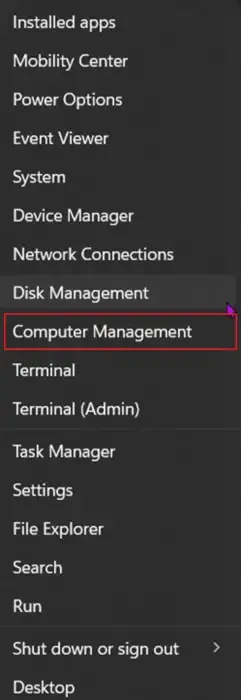
要重新啟動後台處理程序服務,請右鍵單擊Windows 開始按鈕以調出菜單。然後單擊計算機管理。
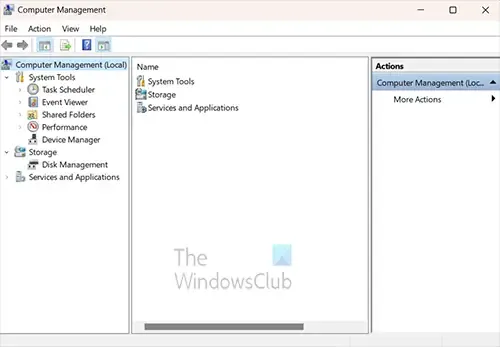
計算機管理窗口將打開。查找標題磁盤管理,然後單擊服務和應用程序旁邊的箭頭。
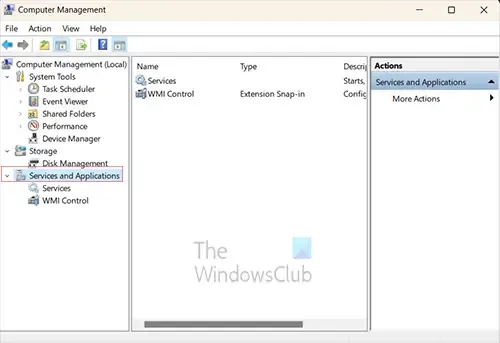
當您單擊箭頭時,您會看到在服務和應用程序下出現了另外兩個項目,這兩個項目是服務和WMI 控件。你會點擊服務。
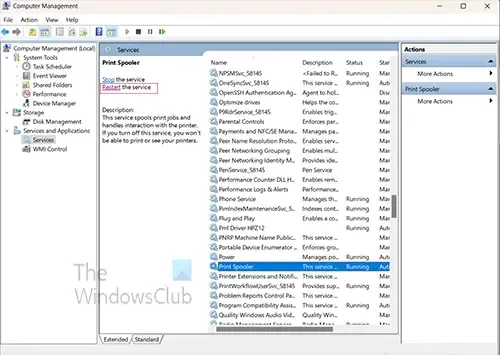
當您單擊服務時,計算機管理窗口的中間列將被填充。向下滾動,直到您看到名為Print spooler 的服務。
您需要停止打印後台處理程序,有幾種方法可以做到這一點。您可以右鍵單擊打印後台處理程序,然後從菜單中單擊停止。您會看到一個進度窗口彈出,進度條會運行幾秒鐘,當它停止時,打印後台處理程序將停止。
您現在需要重新啟動後台打印程序。要啟動打印後台處理程序,請右鍵單擊打印後台處理程序,然後從菜單中單擊啟動。將彈出一個進度窗口,當它消失時,打印後台處理程序將啟動。
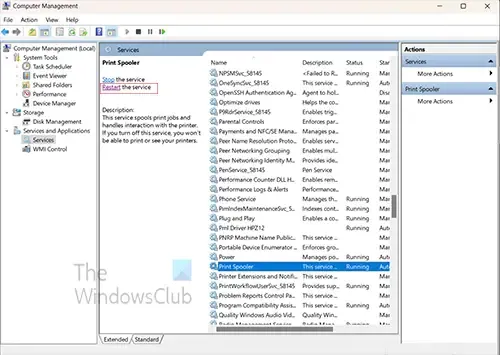
由於您將重新啟動打印後台處理程序,因此您只需單擊“重新啟動”一詞即可。進度窗口將出現,然後停止並重新啟動後台打印程序。
使用命令提示符重新啟動後台打印程序
您可以使用命令提示符重新啟動後台打印程序。單擊搜索或單擊 Windows 按鈕並鍵入CMD。
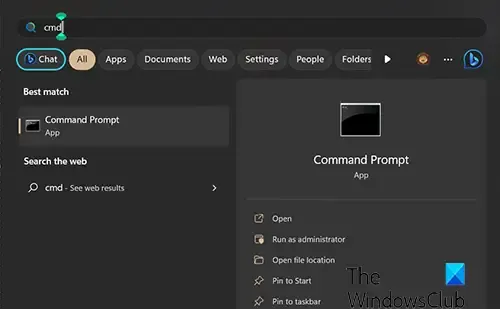
您將看到命令提示符圖標,單擊它打開命令提示符。在命令提示符窗口中鍵入net stop spooler以停止該服務。等待成功提示,然後鍵入net start spooler ” 當服務重新啟動時,它應該會刷新所有卡住作業的打印隊列。
3]重新啟動打印機和計算機
當所有其他方法都失敗時,稍微重新啟動有時會有所幫助,重新啟動可以清除內存中的所有內容。在這種情況下,您將重新啟動打印機和計算機。重新啟動打印機將清空內存,這應該有助於從內存中刪除任何作業。重新啟動計算機應該有助於刪除打印隊列中的作業。您的打印機可能有緩存,並且可能存在未刪除的作業,重新啟動將有助於清除這些作業。
4]更新打印機驅動程序
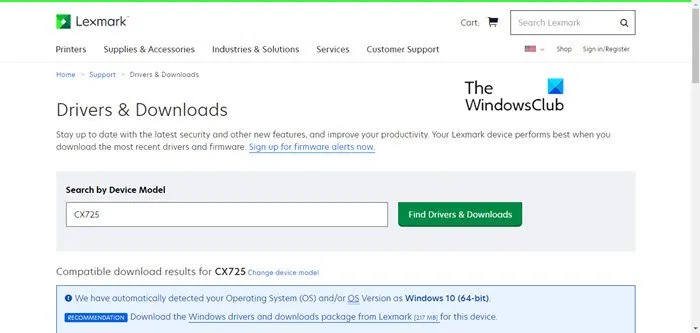
更新您的打印機驅動程序將有助於防止打印機出現問題,而不是刪除作業。您應該查看打印機製造商的網站,看看是否有適用於您的打印機的更新。根據您的打印機,安裝打印機驅動程序時可能會安裝打印機管理軟件。您可以檢查此打印機管理軟件是否允許您搜索更新。
如何清除卡在刪除中的打印作業?
有幾種方法可以嘗試清除卡在刪除上的作業。
- 通過搜索services.msc重新啟動後台打印程序。當“服務”窗口打開時,向下滾動並查找後台打印程序。單擊後台打印程序,然後單擊靠近窗口頂部的“重新啟動”一詞。當打印後台處理程序重新啟動時,檢查文檔是否仍停留在打印隊列中。
- 刪除卡在刪除中的作業的另一種方法是重新啟動計算機和打印機。重新啟動兩者將從計算機和打印機的緩存中清除作業。
如何取消隊列中的打印作業?
您可能在打印隊列中有錯誤發送的作業,或者您不想再打印它們。您可以通過單擊任務欄右下方系統托盤中的打印機圖標來取消打印隊列中的作業。當打印機隊列打開時,右鍵單擊要刪除的打印作業,然後單擊取消。



發佈留言